Ujistěte se, že jsou vaše virtuální počítače ve stejné doméně
- Pokud dojde k selhání síťové komunikace mezi hostiteli, vaše živá migrace virtuálních počítačů může být neúspěšná.
- Chcete-li to vyřešit, musíte provést základní řešení problémů tím, že zajistíte, aby vaše virtuální počítače byly nakonfigurovány pro živou migraci a měly dostatečná oprávnění.
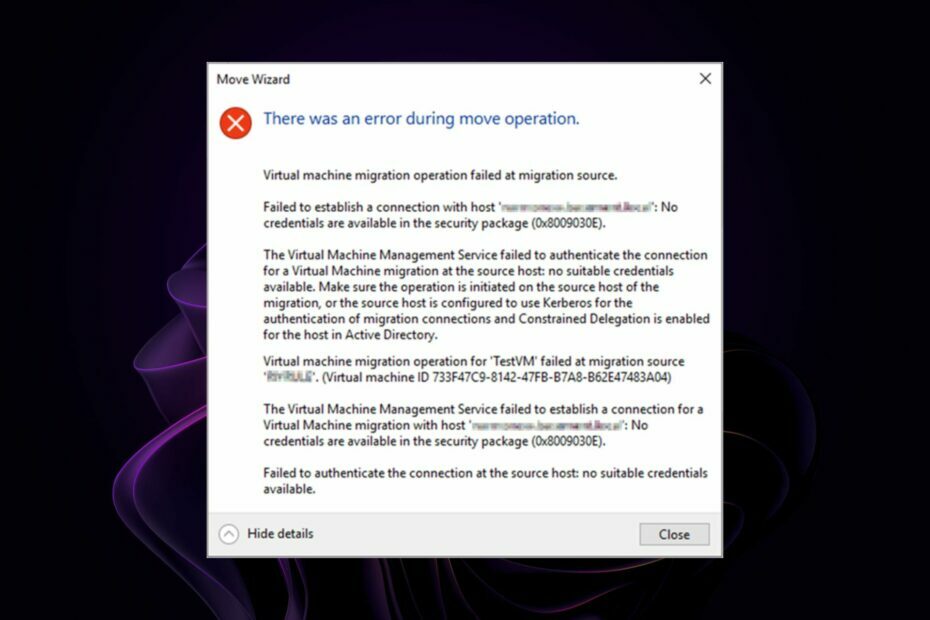
XINSTALUJTE KLIKNUTÍM NA STAŽENÍ SOUBORU
Fortect je nástroj pro opravu systému, který dokáže prohledat váš kompletní systém, zda neobsahuje poškozené nebo chybějící soubory OS a automaticky je nahradit funkčními verzemi z jeho úložiště.
Zvyšte výkon svého počítače ve třech jednoduchých krocích:
- Stáhněte a nainstalujte Fortect na vašem PC.
- Spusťte nástroj a Spusťte skenování
- Klikněte pravým tlačítkem na Opravita opravte jej během několika minut.
- 0 čtenáři si již tento měsíc Fortect stáhli
Pokud pro potřeby virtualizace používáte Hyper-V, možná jste narazili na chybu 0x8009030E. Toto je běžný problém, kterému čelí mnoho uživatelů při migraci virtuálního počítače z jednoho hostitele na druhého.
Živá migrace je kritickým rysem Hyper-V. Umožňuje přesouvat virtuální stroje z jednoho hostitele na druhého, aniž by došlo k narušení jejich služeb. Někteří uživatelé však nemají štěstí, protože migraci brání chyba Hyper-V 0x8009030e.
Podívejme se blíže na to, proč k tomu dochází a jak můžete mít úspěšnou migraci.
Co je chyba Hyper-V 0x8009030E?
Chyba Hyper-V 0x8009030E je běžná chyba, ke které dochází při pokusu o vytvoření virtuálního počítače. Kód chyby je popsán jako v bezpečnostním balíčku nejsou k dispozici žádné přihlašovací údaje.
K této chybě může dojít při pokusu o provedení živé migrace v Hyper-V. Když se pokoušíte přesunout virtuální počítač z jednoho hostitele Hyper-V na druhého, zdrojový hostitel Hyper-V musí být schopen komunikovat s cílovým hostitelem Hyper-V.
Pokud zdrojový a cílový hostitel nemohou vzájemně komunikovat, nemohou odeslat potřebné informace k úspěšnému dokončení operace migrace.
Tip odborníka:
SPONZOROVÁNO
Některé problémy s PC je těžké řešit, zejména pokud jde o chybějící nebo poškozené systémové soubory a úložiště vašeho Windows.
Ujistěte se, že používáte vyhrazený nástroj, jako je např Fortect, který naskenuje a nahradí vaše poškozené soubory jejich čerstvými verzemi ze svého úložiště.
Proč se ale migrace nezdaří? Existuje mnoho důvodů, proč se migrace Hyper-V Live nezdaří. Pojďme se podívat na některé z nejběžnějších:
- Nesprávná konfigurace – K této chybě může dojít, pokud hostitel Hyper-V není správně nakonfigurován nebo pokud zdrojový a cílový virtuální počítač nejsou kompatibilní.
- Nedostatečný prostor - Hostitel VM nemusí mít ve svém úložišti dostatek místa pro migraci všech virtuálních počítačů najednou.
- Nesprávná konfigurace brány firewall – Pokud váš firewall blokuje porty potřebné pro Live Migration, nebude fungovat správně.
- Problémy se sítí – Migrace může selhat, pokud máte na svém serveru více síťových adaptérů nebo více virtuálních přepínačů s různými konfiguracemi a nastaveními na vašem hostiteli.
- Nekompatibilní Hyper-V – Živé migrace jsou podporovány pouze v případě, že oba hostitelé používají stejnou verzi Hyper-V a musí být schopni vzájemně komunikovat prostřednictvím svého síťového připojení.
- Nedostatečná autentizace – Omezené delegování Kerberos je funkce zabezpečení, která službě umožňuje delegovat autentizaci jinou službu a zároveň řídit, které služby mohou požadovat delegování a jaké typy delegování mohou žádost. Živá migrace se nezdaří, pokud konkrétní uživatelský účet nemá požadovaná oprávnění.
Jak mohu opravit chybu Hyper-V 0x8009030e?
Než sáhnete po komplexních řešeních, ověřte si základy:
- Živé migrace jsou povoleny pouze pro virtuální počítače nakonfigurované pro tento účel. Ujistěte se, že vaše virtuální počítače byly nakonfigurovány pro migraci.
- Zkontrolujte, zda je vaše síťové karty jsou správně nakonfigurovány.
- Před pokusem o migraci za provozu se ujistěte, že je pro každý virtuální počítač na jeho cílovém hostiteli dostatek volného místa.
- Některé operační systémy vyžadují jako přechod protokolu omezenou delegaci Kerberos. Ujistěte se, že jste ověřili, že uživatelský účet má požadovaná oprávnění k provedení migrace.
- Ověřte, že hostitelský a cílový virtuální počítač patří do stejné domény.
1. Povolit ověřování Kerberos
- Na svém hostitelském počítači přejděte na Nastavení Hyper-V a klikněte na Živé migrace rozšířit.
- Klikněte na Pokročilé funkce, a pod Autentizační protokol, zkontrolovat Použijte Kerberos box.
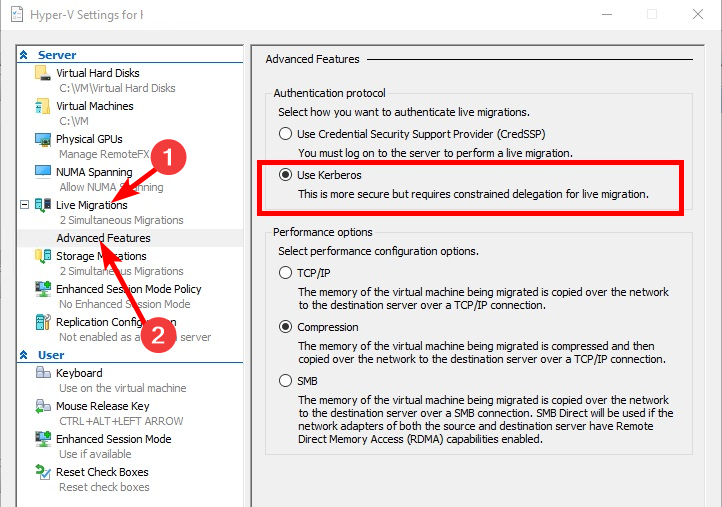
2. Nakonfigurujte omezené delegování
- Otevři tvůj Uživatelé služby Active Directory a najděte svůj účet hostitelského počítače Hyper-V.
- Klikněte na něj pravým tlačítkem a vyberte Vlastnosti. Klikněte na Delegace tab.
- Zkontrolovat Důvěřovat tomuto počítači pro delegování pouze určeným službám a Používejte pouze Kerberos krabice.
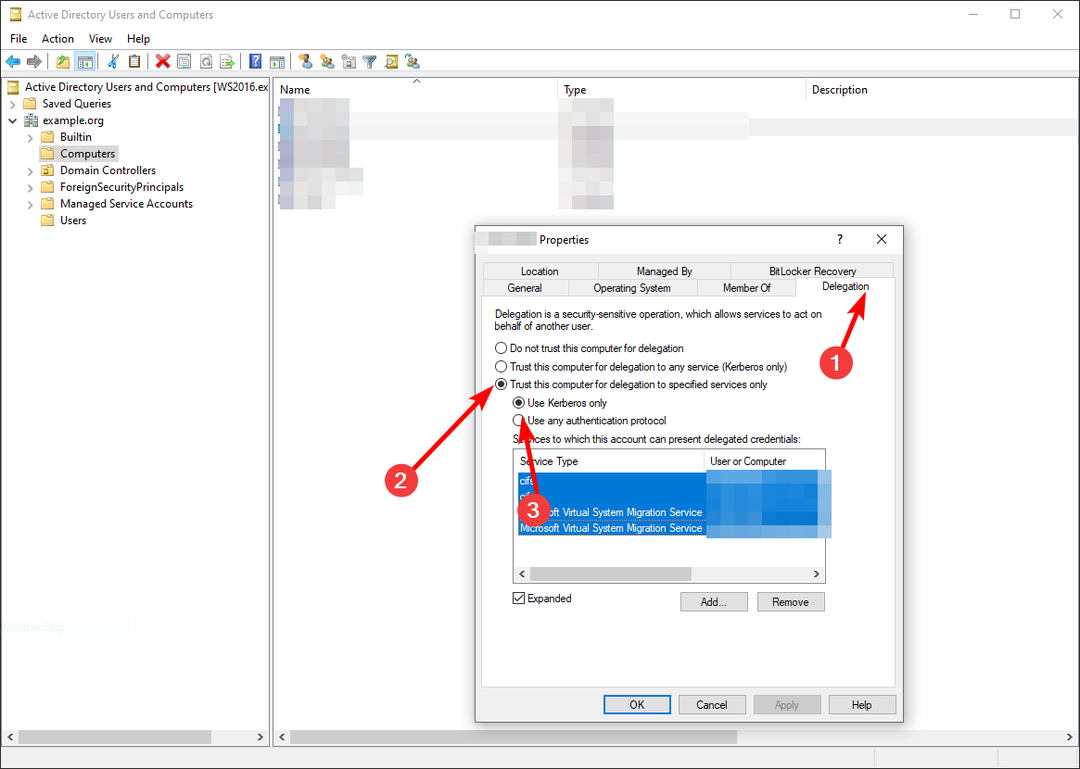
- Opakujte tyto kroky pro druhý hostitelský počítač.
- Odhlaste se a poté se znovu přihlaste, aby se změny projevily.
- Windows vs Windows Server: Jak se liší?
- Vstupujeme do fáze 3 upevňování Windows Server DC
- Windows Server Time je mimo synchronizaci: 2 nejlepší způsoby, jak vynutit synchronizaci
- Facebook Icon Twitter Icon Google Plus Icon Co je Event ID 4769 a jak jej opravit?
Omezené delegování je mechanismus, který může omezit rozsah platnosti ověřovacího lístku. To vám umožňuje vytvářet bezpečnější prostředí omezením možnosti uživatelů vydávat se za jiné uživatele nebo přistupovat ke zdrojům, ke kterým by neměli mít přístup.
Pokud byl lístek služby vydán s omezeným delegováním, mohou lístek k ověření použít pouze služby nakonfigurované tak, aby důvěřovaly vydávající službě.
Mezi další související chyby, na které můžete narazit, patří Hyper-V nemá oprávnění k připojení chyba, takže projděte náš užitečný článek pro rychlé opravy.
Dejte nám vědět o dalších řešeních, která jste možná vyzkoušeli, v sekci komentářů níže.
Stále dochází k problémům?
SPONZOROVÁNO
Pokud výše uvedené návrhy váš problém nevyřešily, váš počítač může zaznamenat závažnější potíže se systémem Windows. Doporučujeme zvolit řešení typu „vše v jednom“. Fortect efektivně řešit problémy. Po instalaci stačí kliknout na Zobrazit a opravit a poté stiskněte Spusťte opravu.
![Jak zakázat uzamčení obrazovky na Windows Serveru [VYSVĚTLENÉ]](/f/30ad871d5ac8911403bc0f27700fa1b5.jpg?width=300&height=460)

